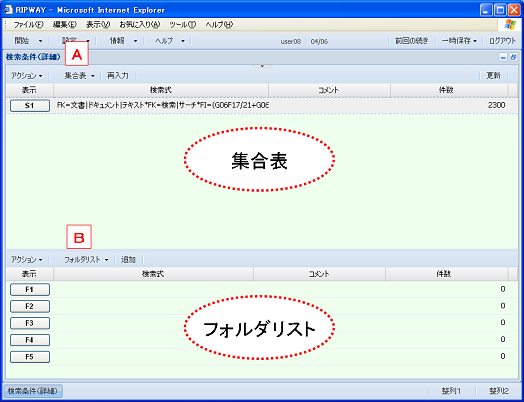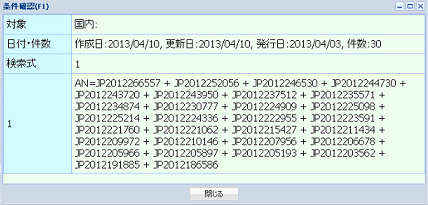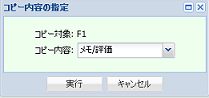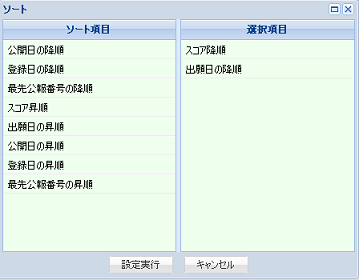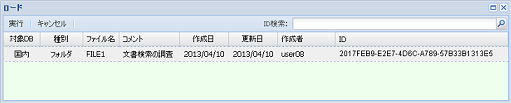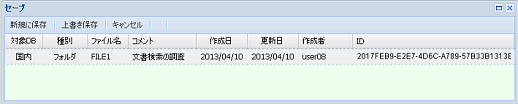フォルダリスト |
| フォルダリストパネル | ||||||||||||||||||||||||||||
詳細モードの調査では、集合表に加えてフォルダリストを利用できます.
各々の フォルダ には、検索結果から フォルダ移動 によって
文書群をコピー・移動することができます.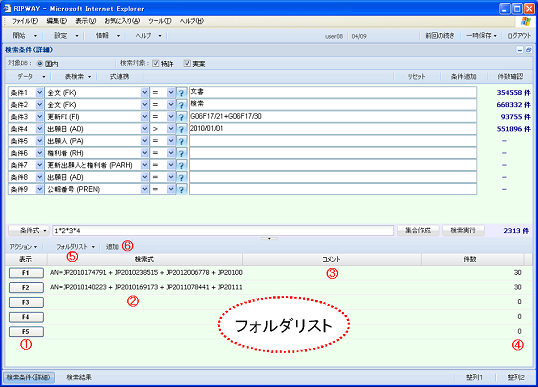 | ||||||||||||||||||||||||||||
| 使用方法 | ||||||||||||||||||||||||||||
| ||||||||||||||||||||||||||||
| アクションメニュー (条件確認など) | ||||||||||||||||||||||||||||
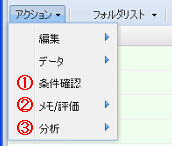
| ||||||||||||||||||||||||||||
| アクションメニュー (フォルダリストの編集) | ||||||||||||||||||||||||||||
アクション内の「編集」メニューにより、フォルダリスト上のフォルダの削除・コピー・リセットなどを行うことができます.
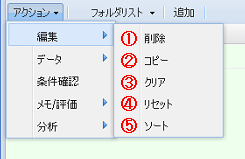
| ||||||||||||||||||||||||||||
| アクションメニュー (データの保存・読込) | ||||||||||||||||||||||||||||
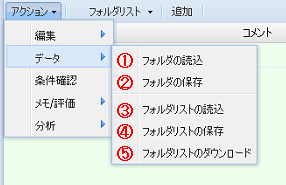
| ||||||||||||||||||||||||||||
| フォルダの比較など | ||||||||||||||||||||||||||||
下例では、フォルダリストにある2つのフォルダ F1,F2 を、集合表上の集合 S1 の検索式 F1 * F2
により、比較 (この例では両者に共通する文書の取得) をしています.
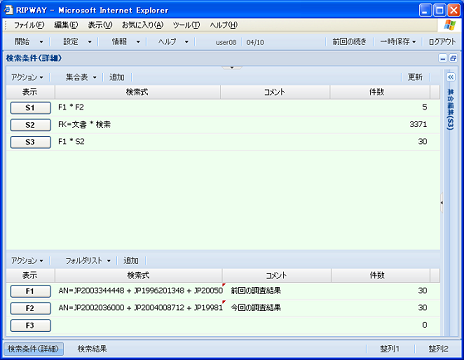 またフォルダ F1 内の文書群を、集合 S2 のキーワード検索のスコア順に表示するために、 集合 S3 を設けて両者を掛け合わせています. 上例は、検索式の自由編集を有効にした集合表での操作ですが、検索式の自由編集が無効の場合は、 下例のように、表検索の 条件式 と 集合生成 を用いることで、同様の結果を得ることができます. 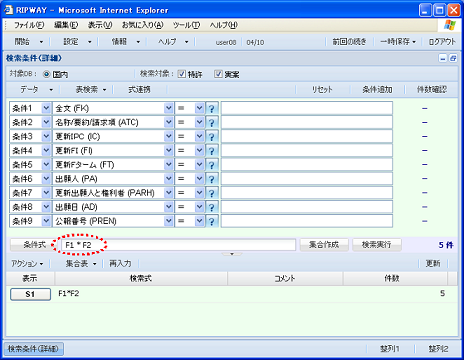 |